WPS Excel为数据透视图添加标题的方法教程
2023-03-28 11:56:54作者:极光下载站
wps表格是很多小伙伴都在使用的一款专业数据处理软件,在其中我们可以插入各种图表,帮助我们更好地分析和处理数据。比如我们可以插入数据透视图,柱形图,折线图,柱形图和折线图的组合图等等。如果我们在电脑版WPS表格中插入数据透视图后,希望为数据透视图添加标题,小伙伴们知道具体该如何进行操作吗,其实操作方法是非常简单的。我们可以通过多种方法进行添加,小编这里为小伙伴们介绍两种比较常用的方法,操作都非常简单。接下来,小编就来和小伙伴们分享具体的操作步骤了,有需要或者是有兴趣了解的小伙伴们快来和小编一起往下看看吧!
操作步骤
第一步:双击打开电脑版WPS表格,找到数据透视图;
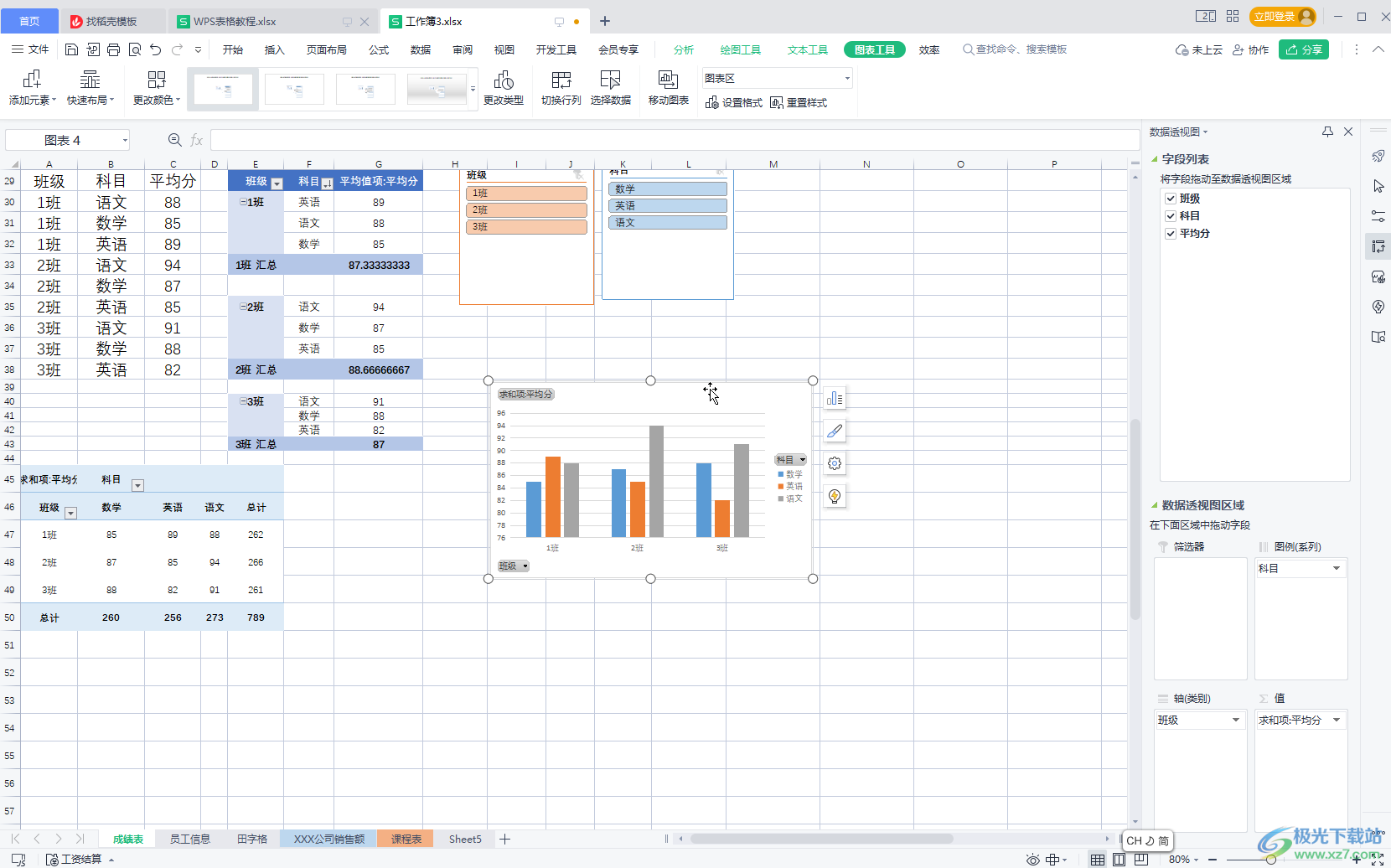
第二步:方法1.点击选中表格后,点击右上方自动出现的如图所示的“图表元素”图表,在展开的选项中点击勾选“图表标题”,点击箭头图表可以选择标题的位置,就可以看到成功进行添加了;
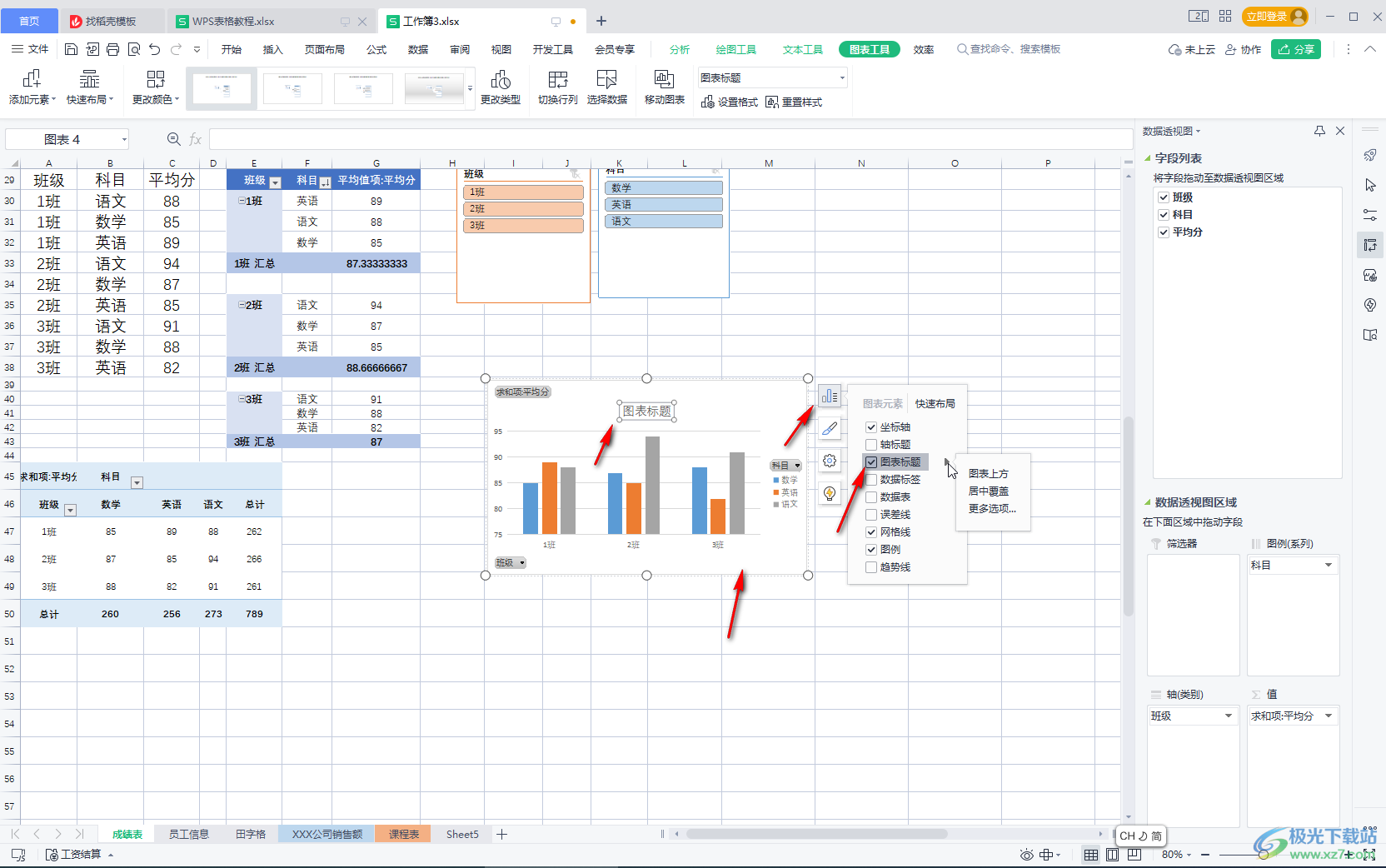
第三步:方法2.点击选中图表后在自动出现的“图表工具”下点击“添加元素”——“图表标题”,然后选择一个想要的图表标题位置就可以了;
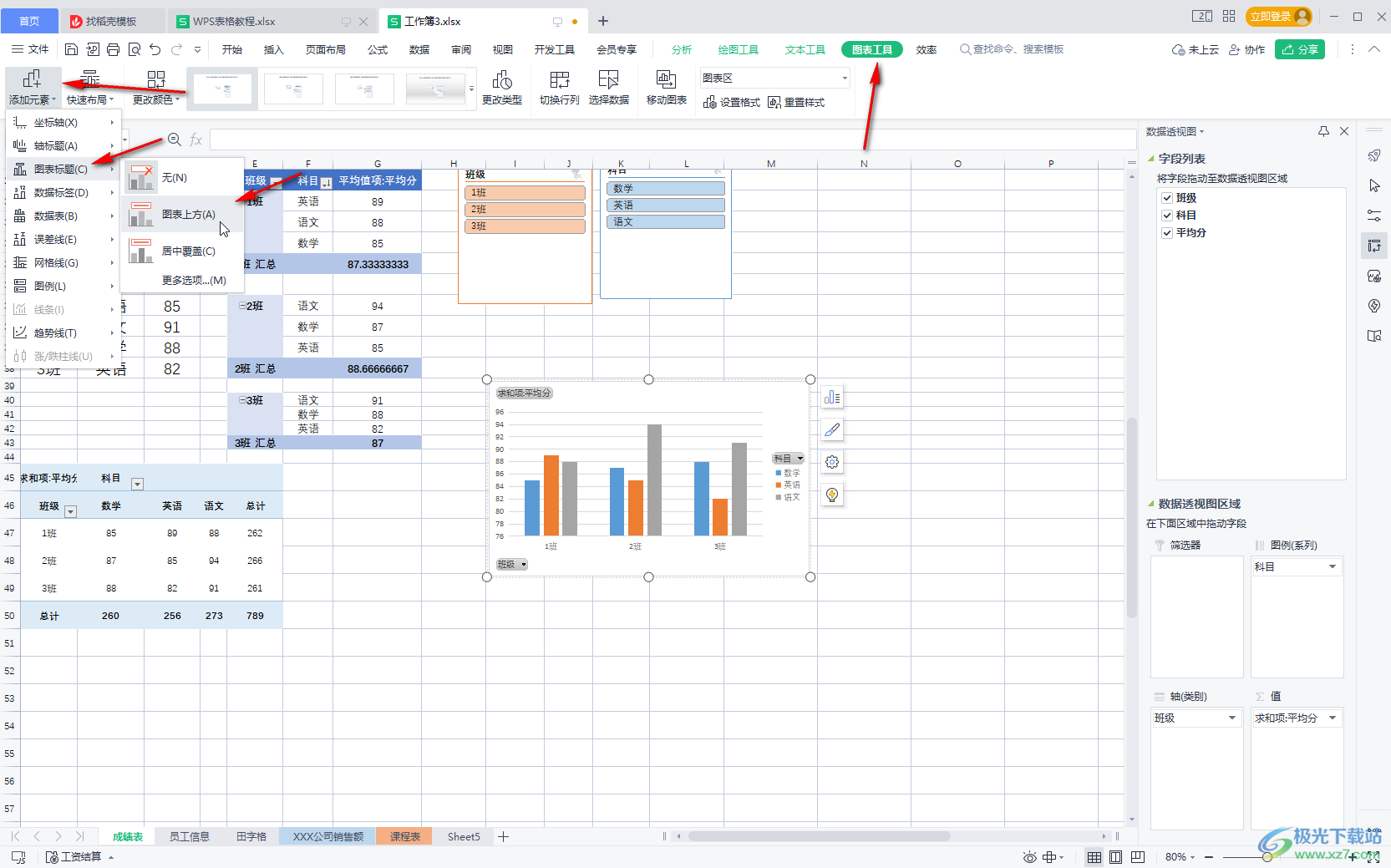
第四步:添加后可以选中标题修改为自己想要的文字内容;
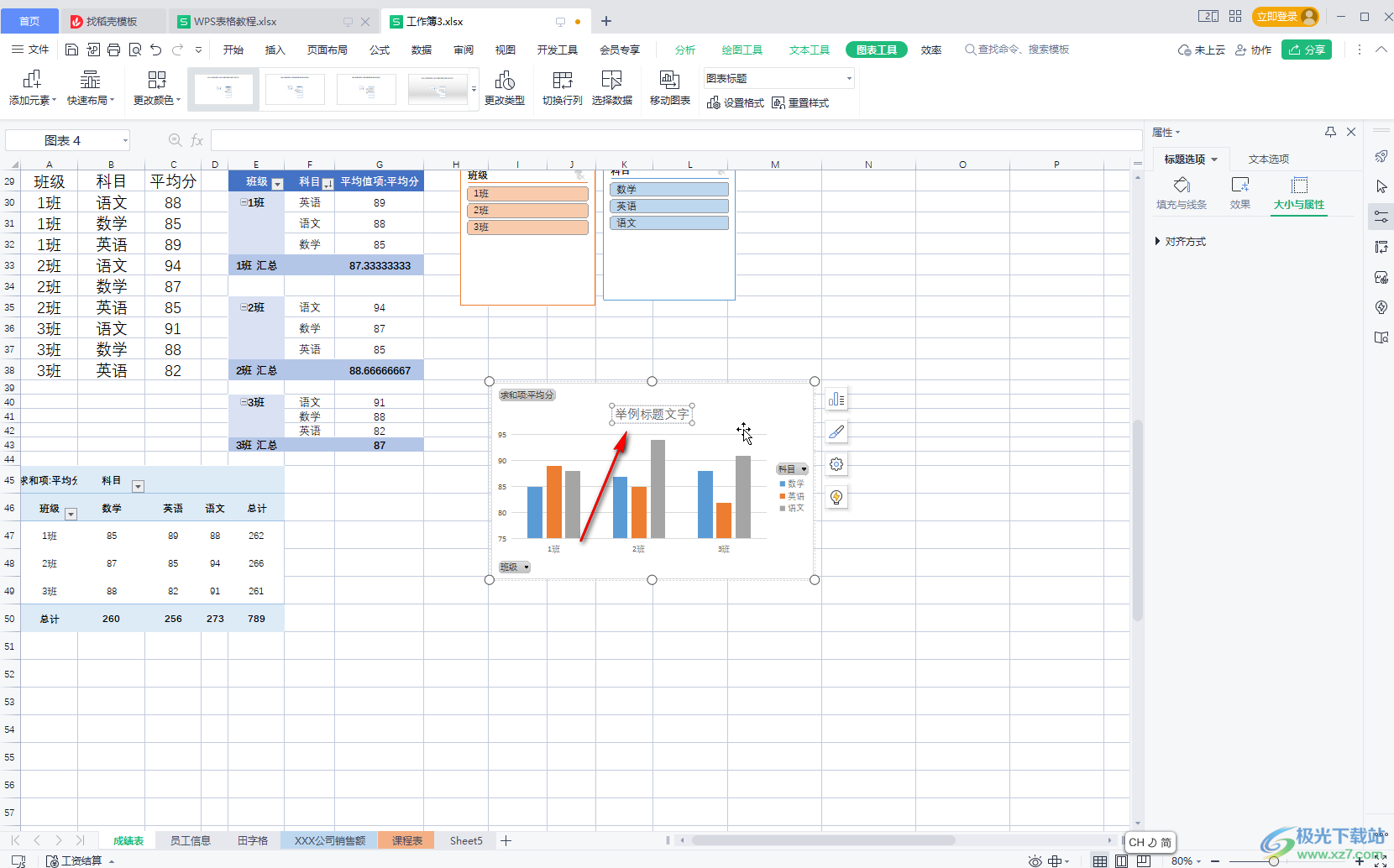
第五步:双击或者右键点击图表元素后可以在打开的侧边栏中进行调整和设置。
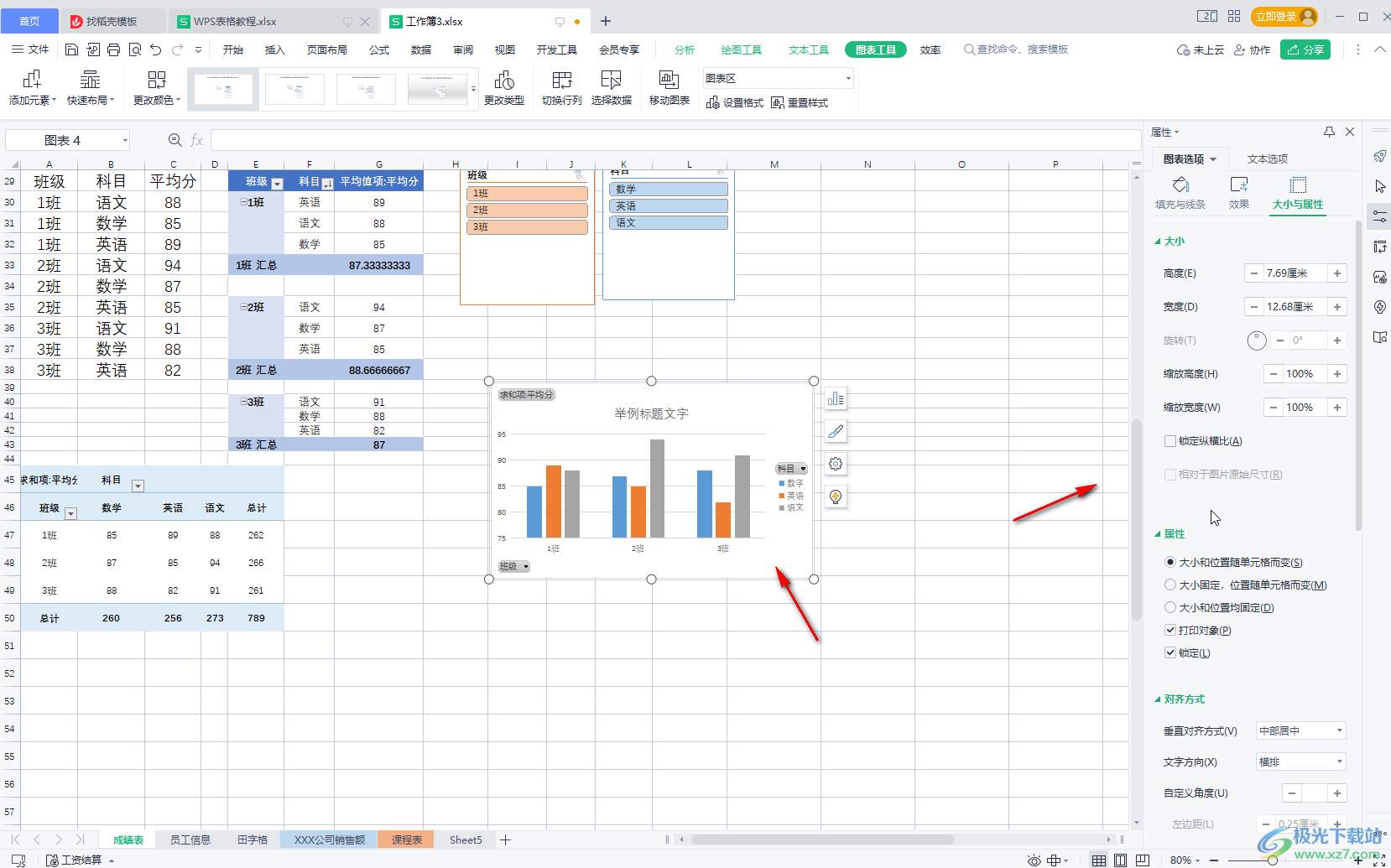
以上就是电脑版WPS表格中为数据透视图添加标题的方法教程的全部内容了。以上两种方法操作起来都是非常简单的,小伙伴们可以打开自己的软件一起操作起来。
